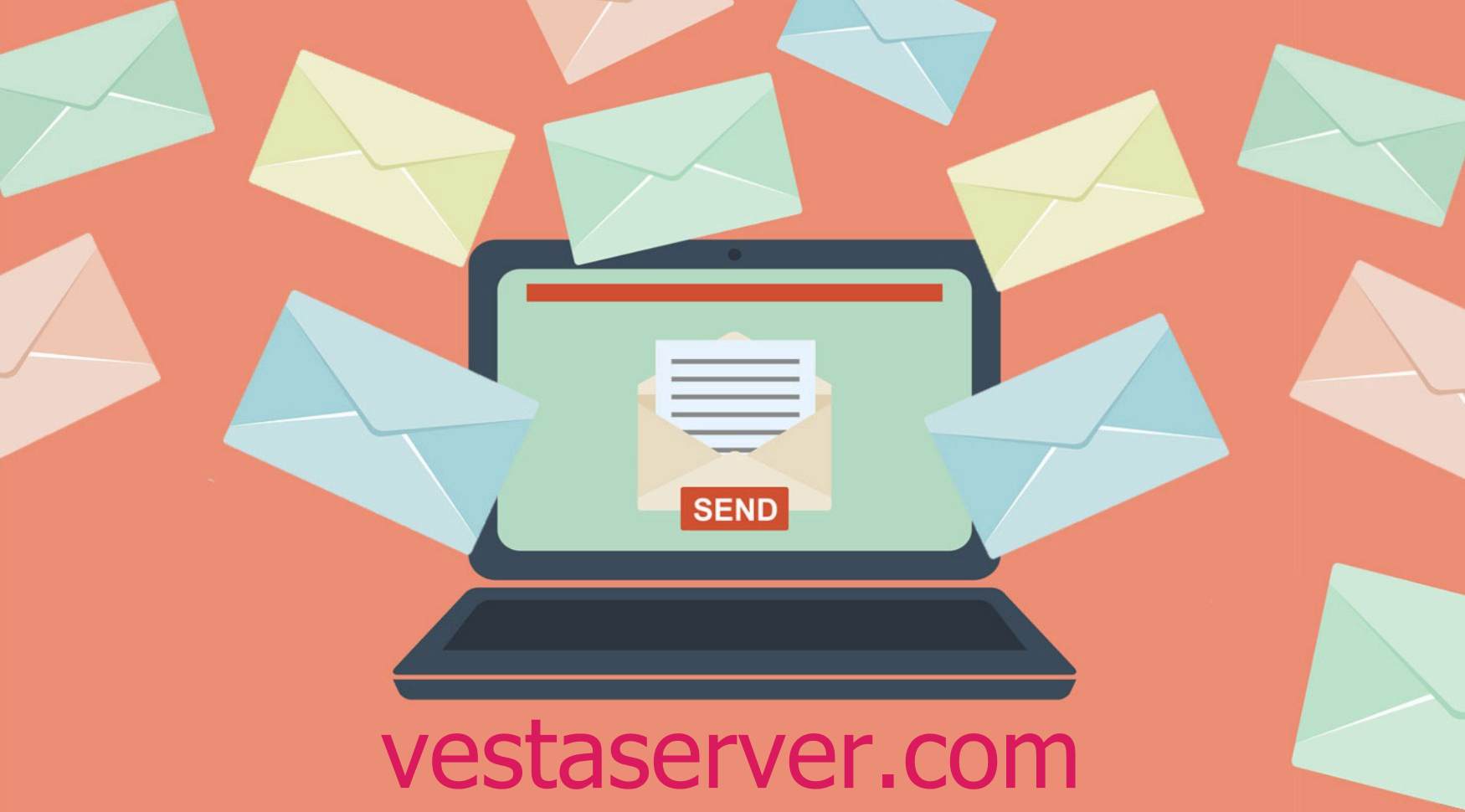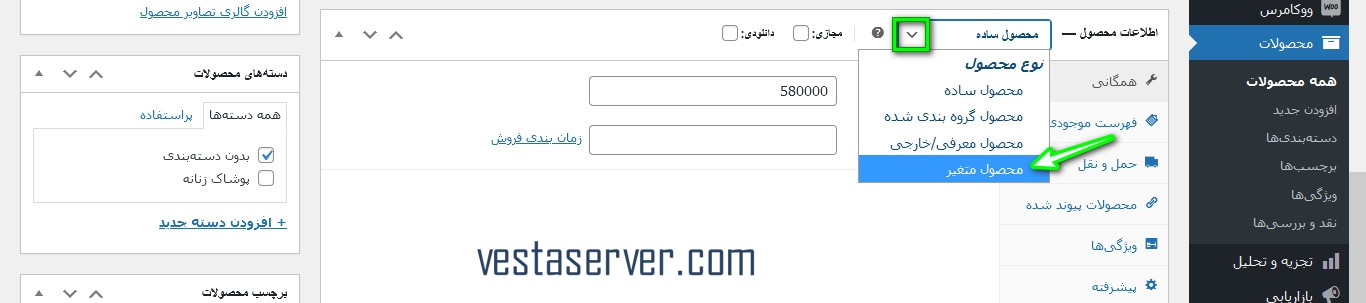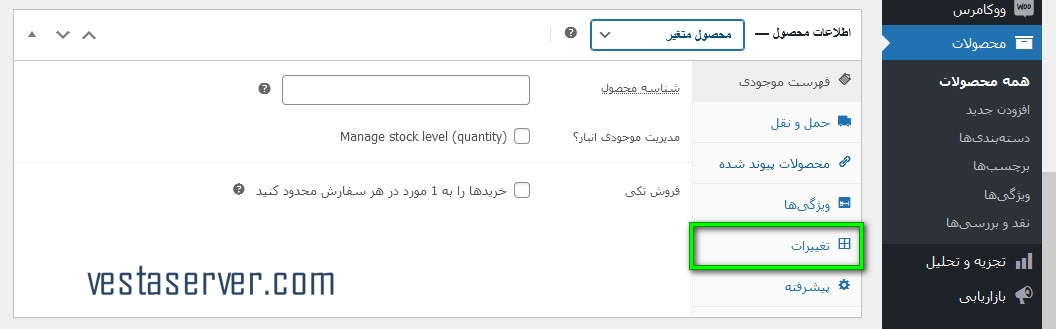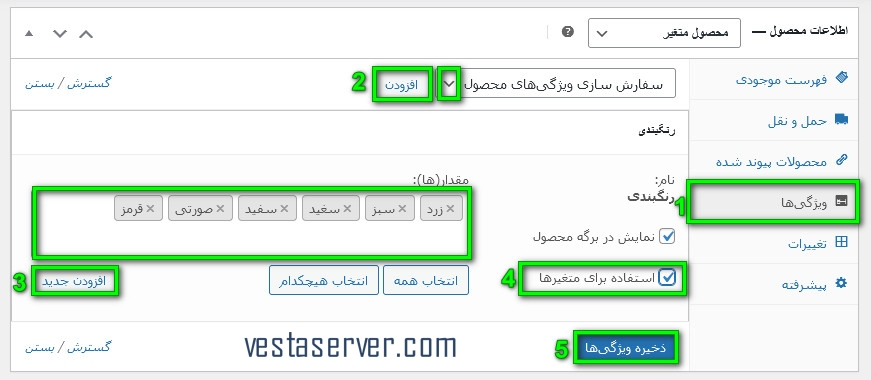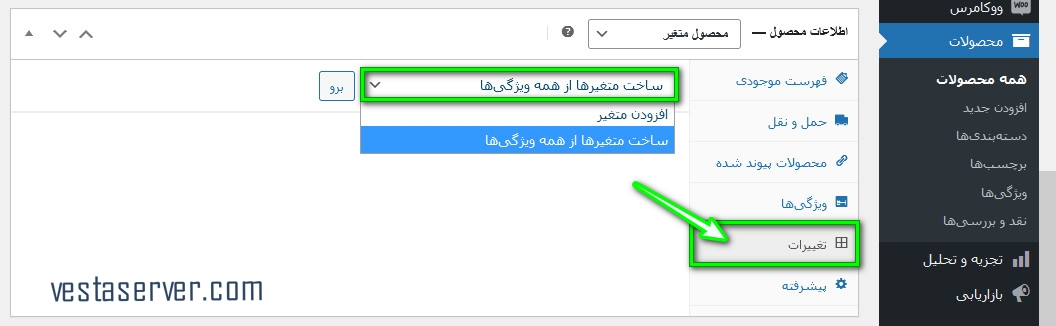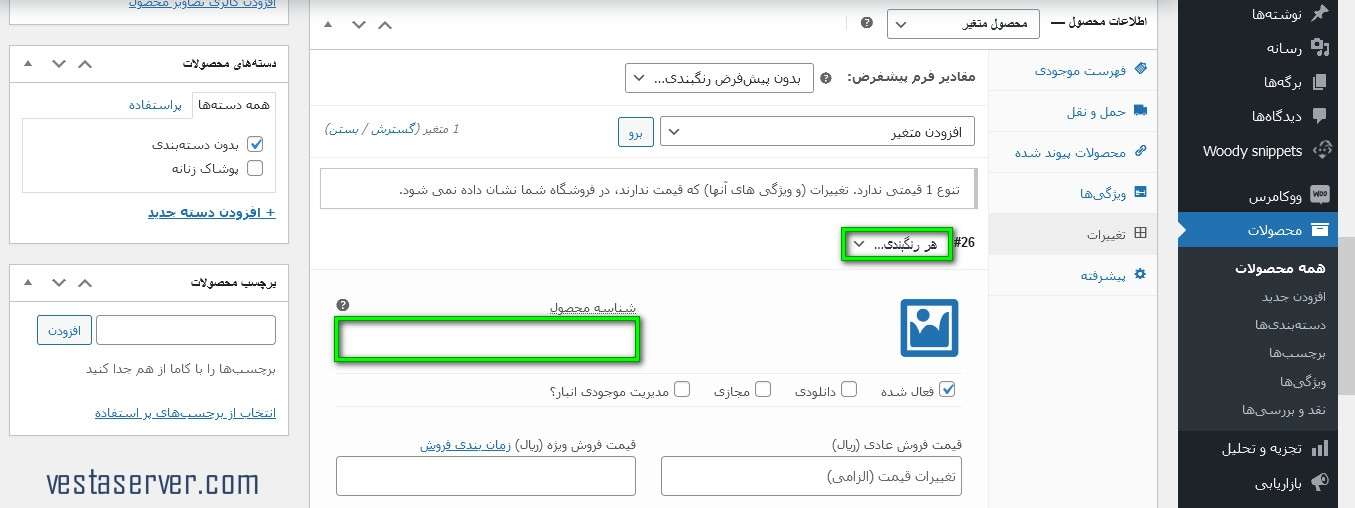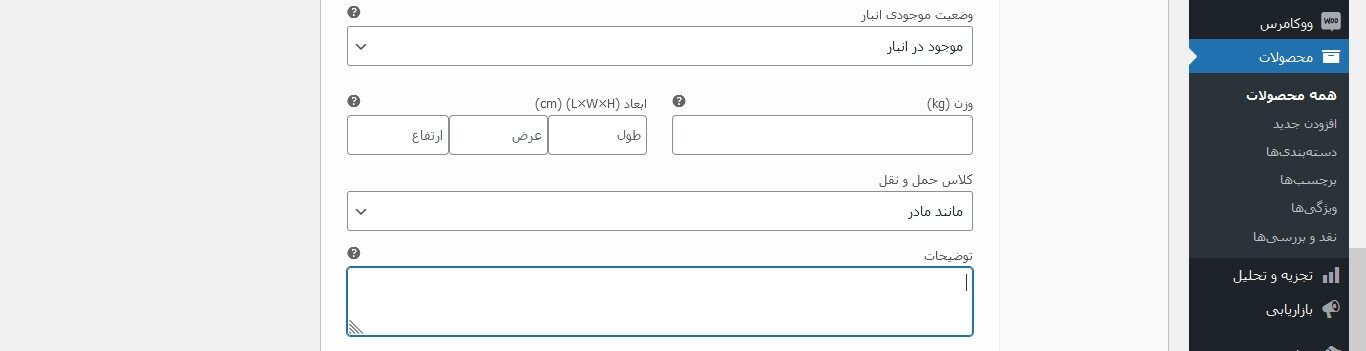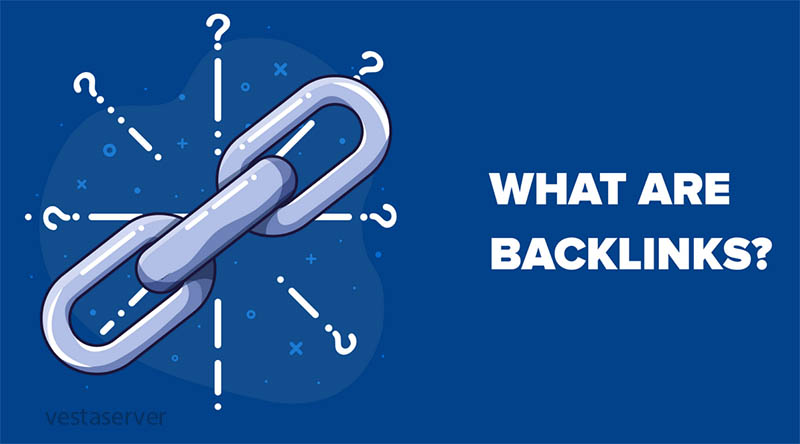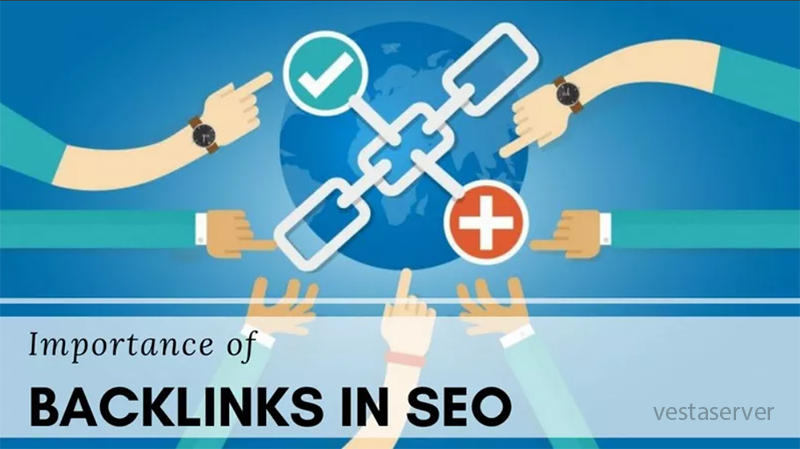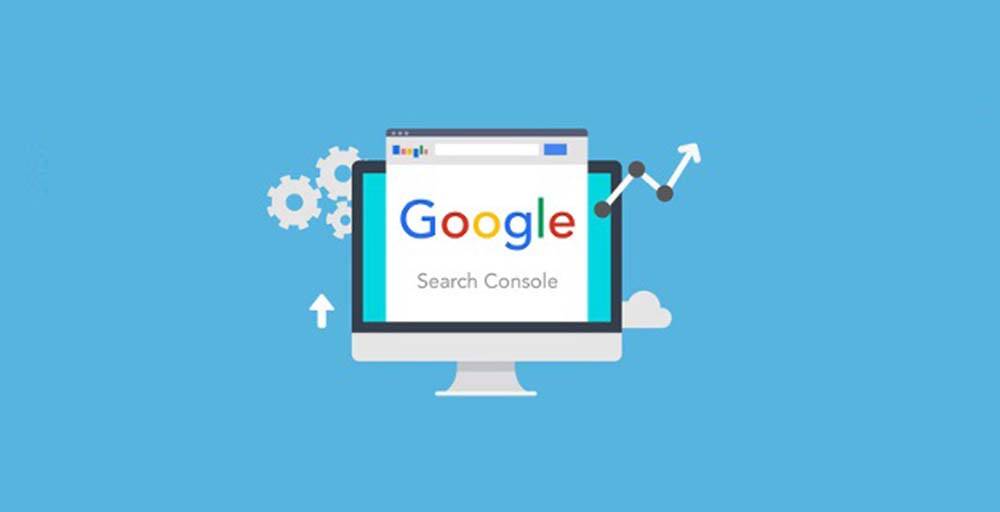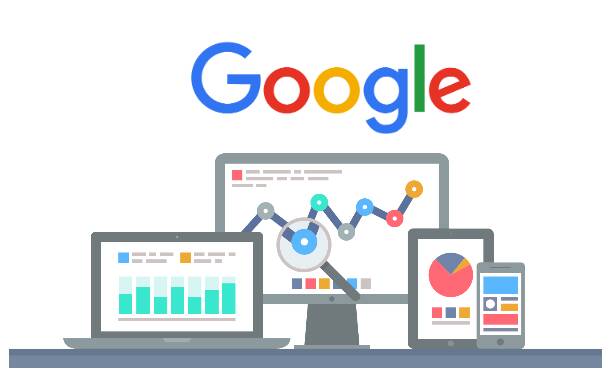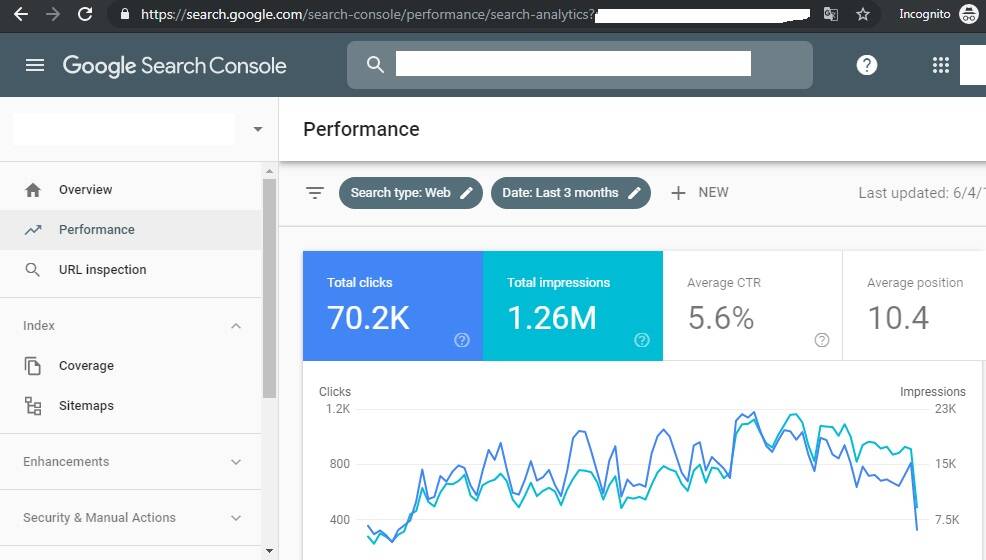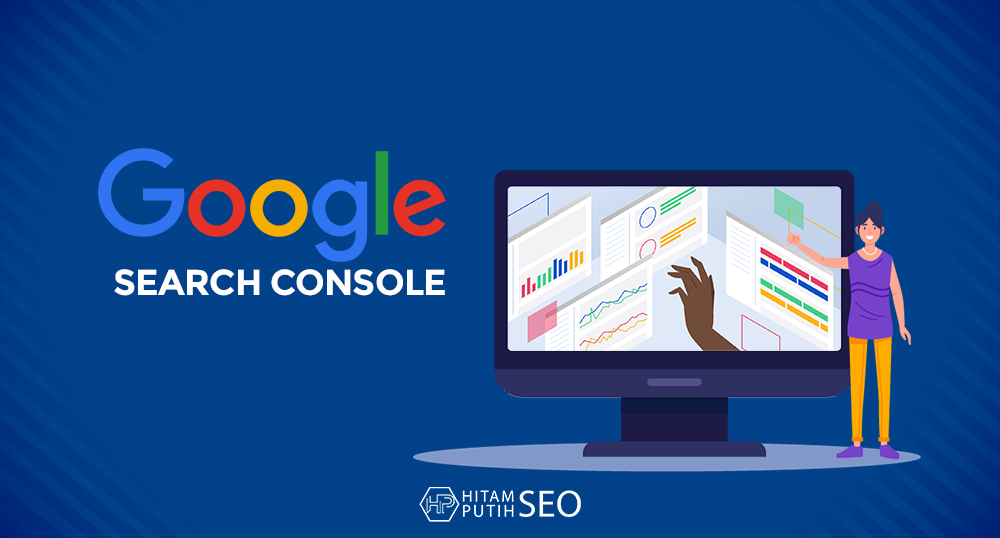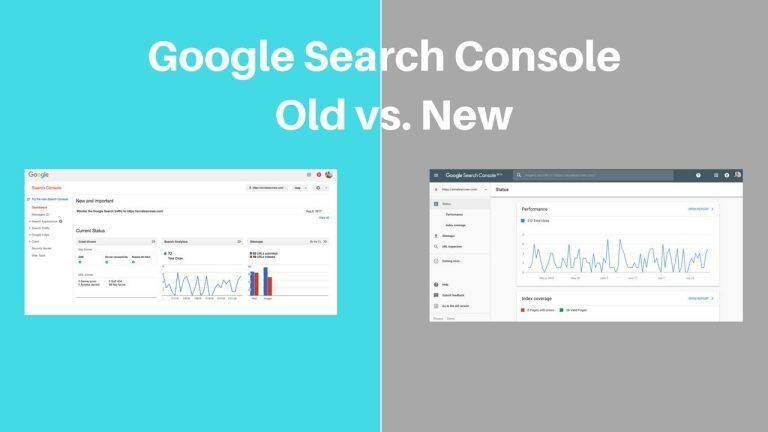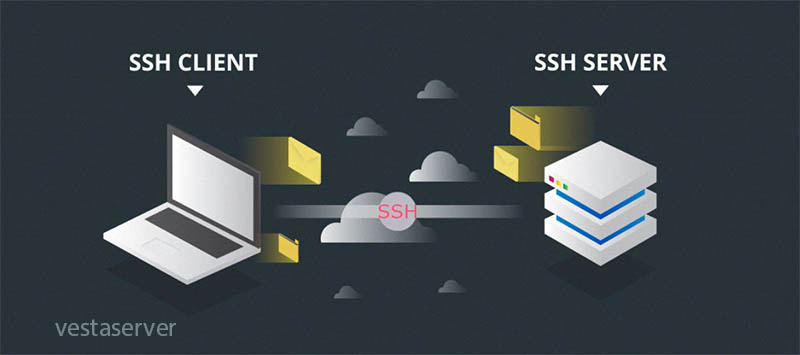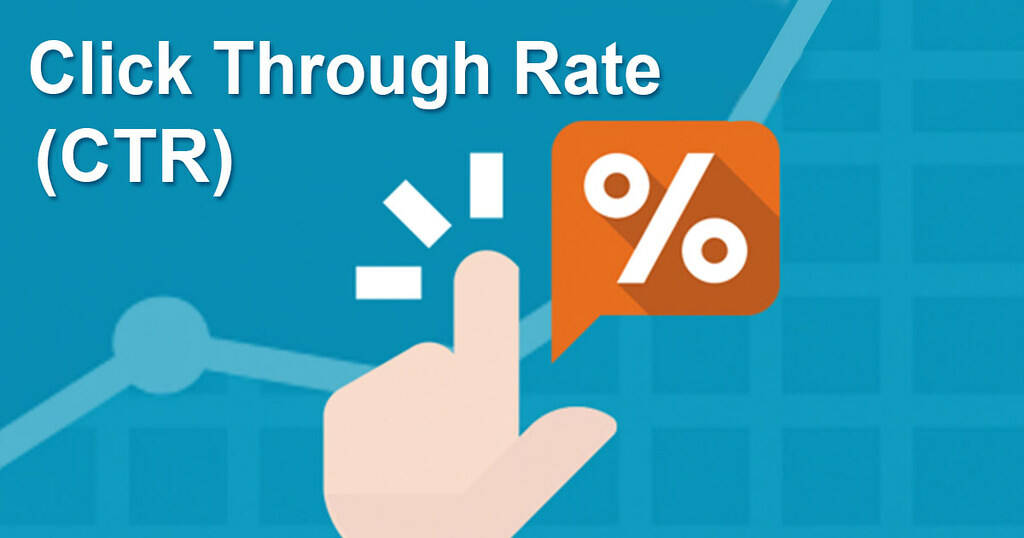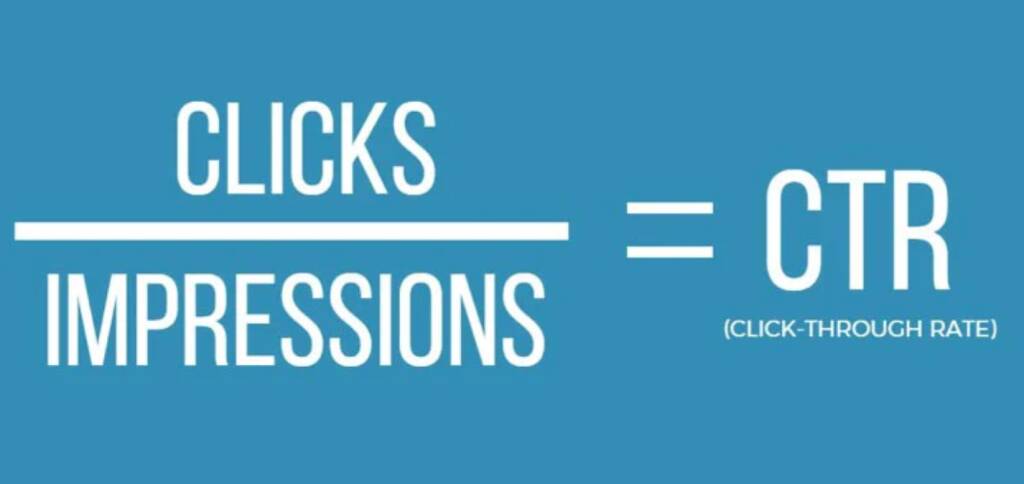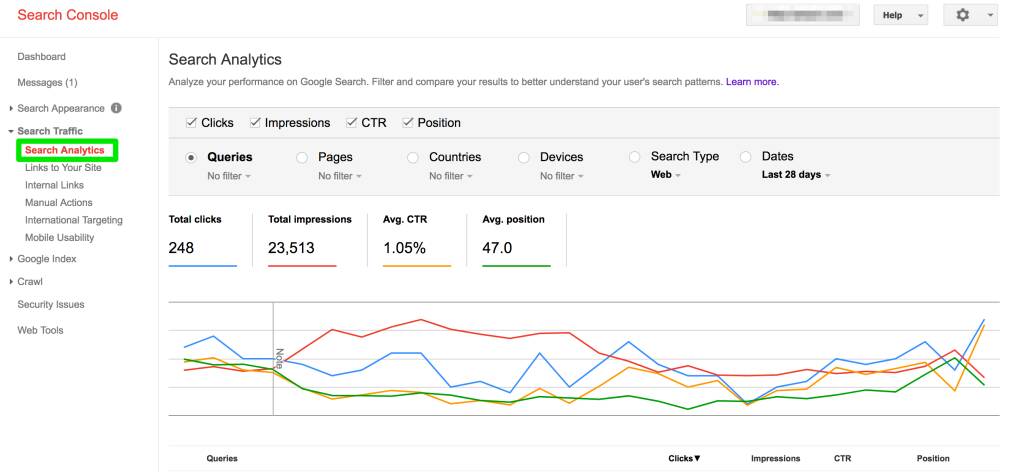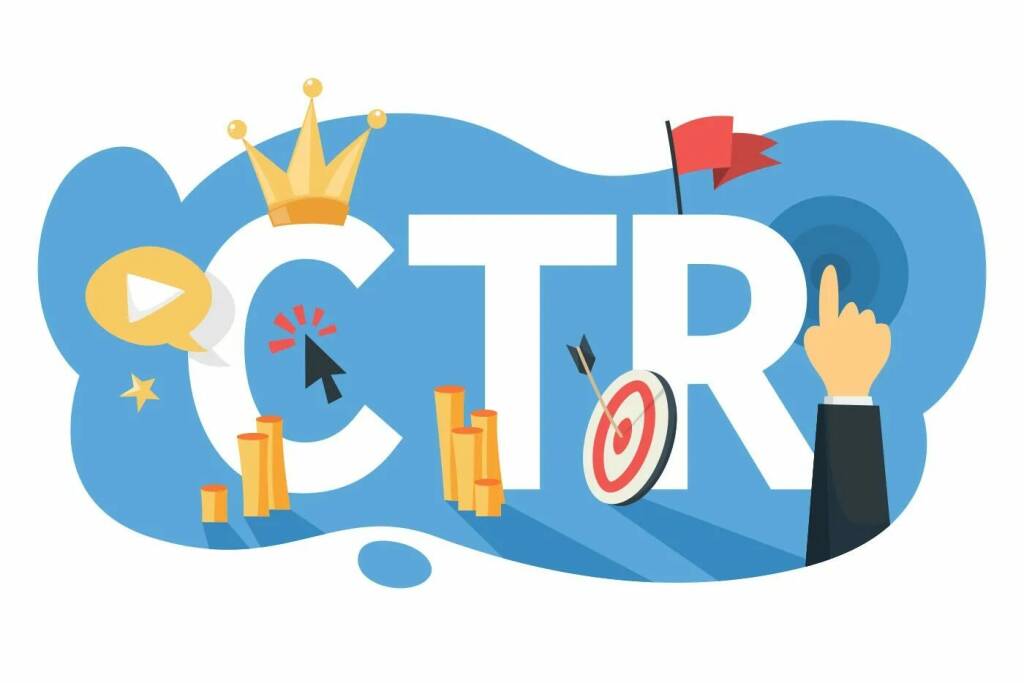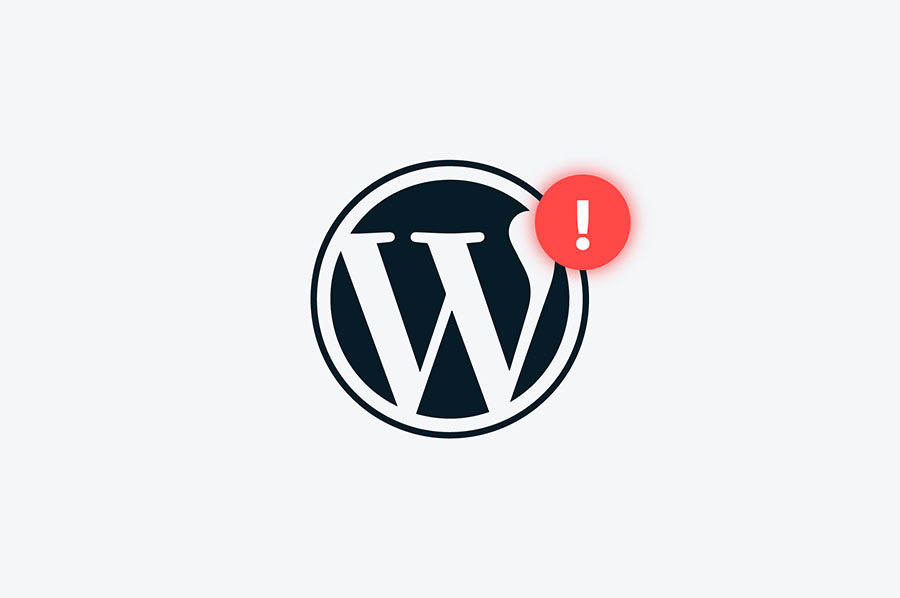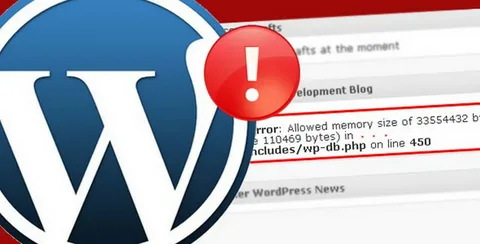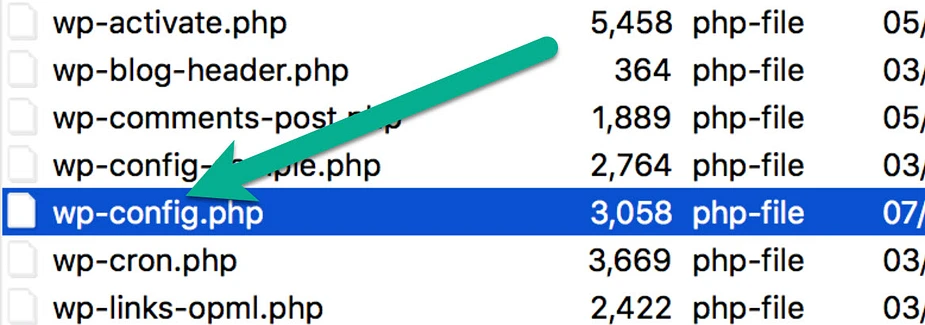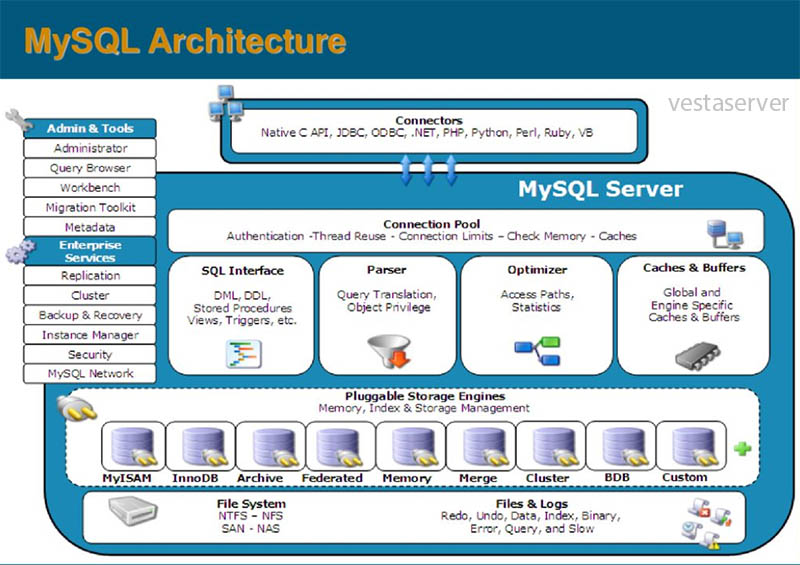آموزش ارسال ایمیل گروهی در وردپرس
آموزش ارسال ایمیل گروهی در وردپرس از مورادی است که باعث بالا رفتن سرعت شما در کسب و کارتان می شود.
اگر شما یک کسب و کار اینترنتی دارید و سعی دارید از رقبای خود جلو بزنید باید بگویم ارسال خدمات و محصولات به ایمیل مشتریان و مخاطبان کار شما, یک نکته کلیدی برای پیشرفت و بالا بردن محبوبیت شما است.

اگر بخواهم خیلی واضح تر در مورد ارسال ایمیل گروهی و ضرورت ان توضیح بدهم, می تواند بگویم زمانی که شما در وردپرس یک سایت راه اندازی می کنید, کاربران با استفاده از ایمیل می تواند, عضو سایت شما شوند. حال شما به عنوان مدیر سایت می خواهید کاربران خود را موضوعاتی مانند تخفیفات ویژه یا محصولات جدید و …. باخبر کنید. برای این کار باید از گزینه ارسال ایمیل گروهی استفاده کنید.
برای ارسال گروهی در وردپرس افزونه های زیادی وجود دارند که می توانید از ان ها استفاده کنید. وستاسرور در این مقاله در مورد آموزش ارسال ایمیل گروهی در وردپرس توضیحات کاملی به شما می دهد.
آموزش ارسال ایمیل گروهی در وردپرس
همان طور که تا به حال متوجه شده اید, در وردپرس برای هر کاری که بخواهید انجام بدهید یک افزونه وجود دارد که به راحتی می توانید ان را نصب و فعال کرده و از ان استفاده کنید.
شما برای حفظ ارتباط میان خود و کاربران می توانید از طریق ارسال ایمیل اقدام کنید.
افزونه Mass Email To Users
این افزونه به شما کمک می کند تا از ویژگی ارسال ایمیل گروهی برخوردار شوید. یک افزونه بسیار ساده است که شما می توانید از ان استفاده کنید. این افزونه تا به امروز به صورت گسترده مورد استفاده کاربران قرار گرفته است و امتیاز مناسب و بالایی را از کاربران کسب کرده است.
آموزش کار با Mass Email To Users
برای آموزش ارسال ایمیل گروهی در وردپرس وستاسرور از افزونه Mass Email To Users استفاده می کند. برای اموزش کار با ان مراحل زیر را دنبال کنید:
- ابتدا وراد صفحه وردپرس خود شوید.
- از منوی باز شده افزونه ها را انتخاب کنید و بعد از زیرمنوی مربوطه گزینه افزودن را انتخاب کنید.
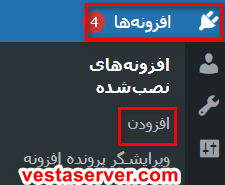 بعد از انجام مرحله قبلی باید افزونه مورد نظرتان را جستجو ان را نصب و فعال کنید.
بعد از انجام مرحله قبلی باید افزونه مورد نظرتان را جستجو ان را نصب و فعال کنید.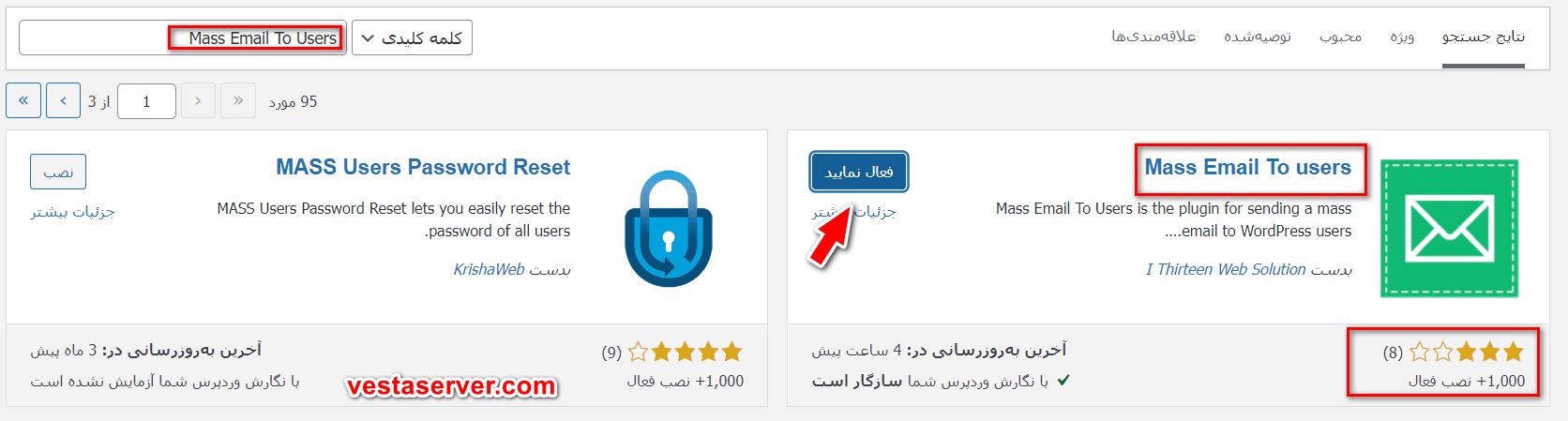 بعد از نصب افزونه در منوی اصلی برای شما گزینه ای با نام Mass Email اضافه می شود. شما با کلیک کردن روی ان شما می توانید تنظیمات مورد نظرتان را اجرا کنید. در این صفحه می توانید باید لیست کاربران خود را با همراه ایمیل ان ها وارد کنید. برای این کار فقط نیاز است که کاربران مورد نظرتان را انتخاب کنید. اگر انتخاب شما تمامی کاربران است می توانید گزینه Select All Emails را برگزینید. اگر انتخاب شما چندین کاربر ویژه است باید ان ها را انتخاب کنید. بعد از انتخاب کاربران در اخر باید روی گزینه Sent Emails To Users کلیک کنید.
بعد از نصب افزونه در منوی اصلی برای شما گزینه ای با نام Mass Email اضافه می شود. شما با کلیک کردن روی ان شما می توانید تنظیمات مورد نظرتان را اجرا کنید. در این صفحه می توانید باید لیست کاربران خود را با همراه ایمیل ان ها وارد کنید. برای این کار فقط نیاز است که کاربران مورد نظرتان را انتخاب کنید. اگر انتخاب شما تمامی کاربران است می توانید گزینه Select All Emails را برگزینید. اگر انتخاب شما چندین کاربر ویژه است باید ان ها را انتخاب کنید. بعد از انتخاب کاربران در اخر باید روی گزینه Sent Emails To Users کلیک کنید.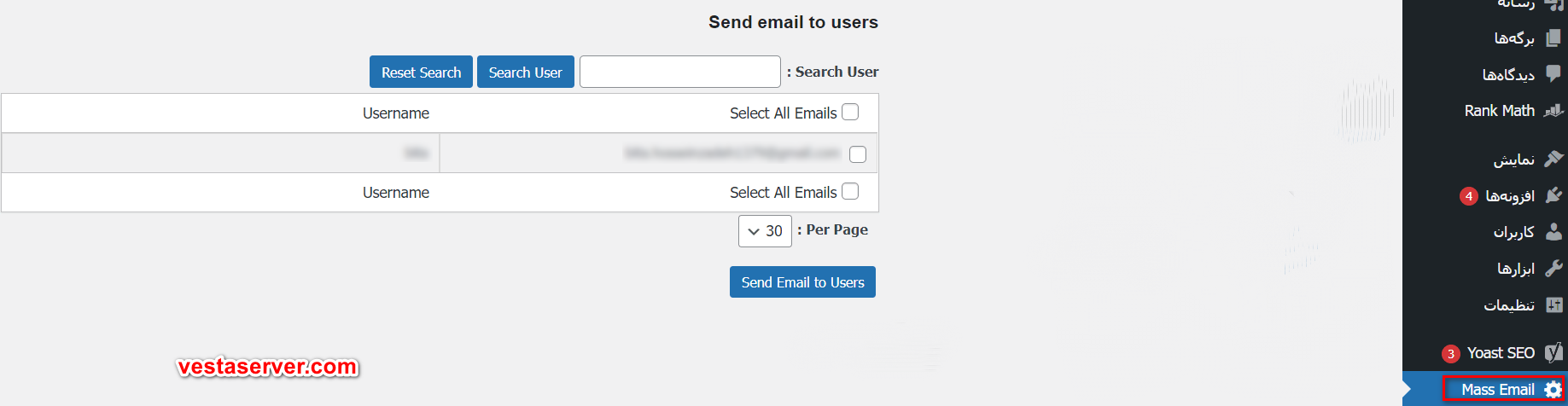 در این مرحله صفحه جدیدی برای شما باز می شود که شما باید اطلاعات مورد نظرتان را وارد کنید.
در این مرحله صفحه جدیدی برای شما باز می شود که شما باید اطلاعات مورد نظرتان را وارد کنید.
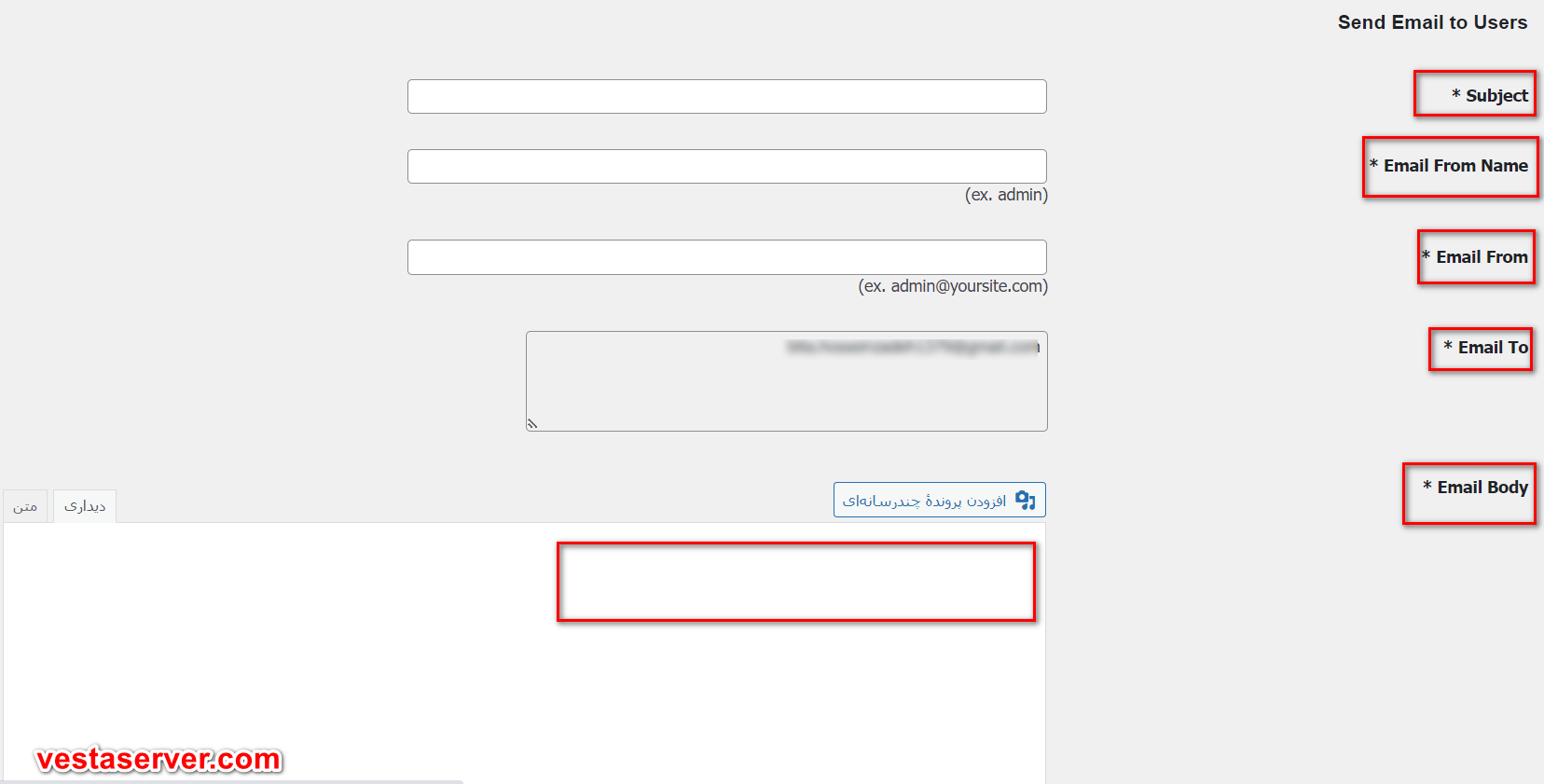
- subject : در اینجا باید عنوان پیامی که می خواهید ارسال کنید را انتخاب کرده و بنویسید. این عنوان برای کاربران نشان داده می شود.
- Emails From : در اینجا شما باید نام ارسال کننده را بنویسید. اگر اسمی وارد نکنید انگاه کاربران نمی توانند ایمیل شما را دریافت کنند.
- Emails To : در اینجا شما باید ایمیل کاربرانی که می خواهید به ان ها پیام بفرستید که انتخاب کرده اید را ابتدا بررسی و تایید کنید.
- Email Body : در این قسمت شما باید متن مورد نظرتان را وارد کنید .
در اینجا شما باید گزینه Send Email را انتخاب کنید. بعد از ان نیز فرایند ارسال اغاز می شود.
سخن پایانی
در این مقاله وستاسرور سعی کرد در مورد آموزش ارسال ایمیل گروهی در وردپرس توضیح دارد و سعی کرد شما را با افزونه ای بسیار کاربردی اشنا کند که استفاده از ان بسیار اسان و سریع است.
همان طور که دیدید این کار به اسانی انجام می شود ولی باید توجه کنید که چه تنظیماتی در هاست شما وجود دارد که در بعدا دچار محدودیت نشوید. این محدودیت معمولا بر روی تعداد کاربران انتخابی شما است. ممکن است اگر تعداد کاربران شما زیاد باشد یا بیشتر از حد مجاز باشد با خطا یا مشکل روبه رو شوید.
اما در کل این روش بسیار اسان است و شما با چند کلیک ساده می توانید پیام خود را به کاربرانتان که زیاد هستند, بفرستید.
اگر در زمان ارسال ایمیل گروهی دچار مشکل شدید با تیم تخصصی وستاسرور در میان بگذارید تا شما را تا زمان حل مشکل همراهی کنیم.